PDF粉末库如何导入到Jade5.0
jade.5使用说明
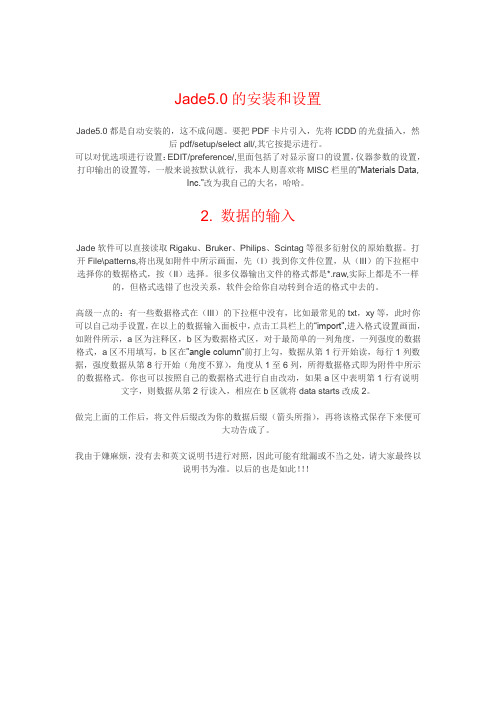
Jade5.0的安装和设置Jade5.0都是自动安装的,这不成问题。
要把PDF卡片引入,先将ICDD的光盘插入,然后pdf/setup/select all/,其它按提示进行。
可以对优选项进行设置:EDIT/preference/,里面包括了对显示窗口的设置,仪器参数的设置,打印输出的设置等,一般来说按默认就行,我本人则喜欢将MISC栏里的“Materials Data,Inc.”改为我自己的大名,哈哈。
2. 数据的输入Jade软件可以直接读取Rigaku、Bruker、Philips、Scintag等很多衍射仪的原始数据。
打开File\patterns,将出现如附件中所示画面,先(I)找到你文件位置,从(III)的下拉框中选择你的数据格式,按(II)选择。
很多仪器输出文件的格式都是*.raw,实际上都是不一样的,但格式选错了也没关系,软件会给你自动转到合适的格式中去的。
高级一点的:有一些数据格式在(III)的下拉框中没有,比如最常见的txt,xy等,此时你可以自己动手设置,在以上的数据输入面板中,点击工具栏上的“import",进入格式设置画面,如附件所示,a区为注释区,b区为数据格式区,对于最简单的一列角度,一列强度的数据格式,a区不用填写,b区在”angle column“前打上勾,数据从第1行开始读,每行1列数据,强度数据从第8行开始(角度不算),角度从1至6列,所得数据格式即为附件中所示的数据格式。
你也可以按照自己的数据格式进行自由改动,如果a区中表明第1行有说明文字,则数据从第2行读入,相应在b区就将data starts改成2。
做完上面的工作后,将文件后缀改为你的数据后缀(箭头所指),再将该格式保存下来便可大功告成了。
我由于嫌麻烦,没有去和英文说明书进行对照,因此可能有纰漏或不当之处,请大家最终以说明书为准。
以后的也是如此!!!基本功能使用:平滑,扣背底一张XRD图谱出来,往往因为有空气散射,漫散射,荧光以及样品结晶差等等原因而造成图谱上存在许多“毛刺”和较高的背底,虽然提高X光强度能成倍提高信噪比,然而有时受仪器和样品所限,这两项功能需要用到。
Jade5-操作说明

JADE (Ver5.0)技術サービス部 納入説明マニュアル(株)リガク 第1技術サービス部ソフトウエア御相談センター2000.2.3作成取り扱い方法1.このマニュアルは、サービスマンが納入時の説明に使用する社内用マニュアルです。
2.サービス部が納入時に説明する内容としては操作方法に限定されます。
よって、このマニュアルはそれに沿った内容に限定しています。
基本的にはパラメータの意味、解析の原理等、解析技術に関わる部分は、R分析センターやソフトGが担当すべき内容です。
ただし、内容によってはソフトウエア御相談センターでも対応します。
3.操作の細かな(マニアックな)部分は省いています。
ユーザーには、不明な個所の画面で F1 を押し詳細説明を見るか取説を見るよう薦めて下さい。
自信がある場合は、各人の責任で行なって下さい。
4.内容の変更は、ソフトウエア御相談センターの承諾を取って下さい。
5.出力する場合は、カラー印刷をお勧めします。
尚、このマニュアルはWord97で作成しています。
はじめに必ずお読み下さい。
このマニュアルはJADE(5.0)用に作成したものです。
JADE(4.0)には対応していませんので御注意下さい。
JADE(5.0)は、JADE(4.0)に対してオプション構成が変更され、ツールアイコンの付加、多機能化、操作方法の変更が多くあります。
その為に、JADE(5.0)ではJADE(4.0)での操作上の知識が通用しないケースがありますので、このマニュアルを必ず読んでいただき、JADE(4.0)との相違点を把握するよう努めて下さい。
このマニュアルでは、効率的な説明ができるようにオプション別の構成にしております。
オプションについては、次頁に詳細を記載します。
納入されたJADE(5.0)のオプション構成を確認の上、必要個所の説明を行なって下さい。
尚、応力分析は、従来の解析方法と異なる手法の為に 販売しないということで、本マニュアルでも説明を省きます。
MDI_jade软件使用

750
In t e n s it y ( C o u n t s )
500
250
0 10 20 30 40 50 60
2-Theta(°
结晶度结果
拟合后可以计算结晶度(结晶度=衍射峰/总峰强度)
7 物相检索
点击菜单“Identify ︱Search/Match Setup…”(右击 图标) 进入检索条件选择(左击 按默认条件直接进行检索)
计算残余应力
十 多谱显示
鼠标左键点击,打开文件读入对话框。 一次读入多个文件:按住Shift或Ctrl 有选择性地选择要同时显示的文件, 然后再单击“Read”按钮,被选中的 文件同时在窗口中重叠地显示出来。 也可以用第一节所说的Add功能
多谱显示
多谱显示
选择菜单命令“View-Overlays in 3D”,出现3D显示窗口,在图 上用鼠标右键点击,出现图中所示的参数设置对话框,可以按需 要设置各种显示参数,如前景色、背景色、墙体色等。
谢 谢 !
750
500
250
0 10 20 30 40 50 60
2-Theta(°
在作“ 在作“点阵常数精确测 量”、“晶粒尺寸和微 观应变测量” 观应变测量” 等工作 前都要经过“ 前都要经过“扣背 景”——图形拟合的步 图形拟合的步 骤 有时因为窗口中峰太多, 有时因为窗口中峰太多, 计算受阻而不能进行, 计算受阻而不能进行, 此时需要用到手工拟合 按钮 手工拟合: 手工拟合:有选择性地 拟合一个或选定的几个 峰,其它未被选定的峰 不作处理。 不作处理。
第一步:取结晶完整无应力的粗晶Si粉,在300℃退火24 小时。 第二步:测量标准样品的衍射曲线,读入Jade。 第三步:平滑、寻峰、检索物相、扣除背景和Kα2、拟合。 第四步:显示半高宽曲线:点击菜单“Analyze|FWHM Curve Plot”,在窗口中显示半峰宽补正曲线。 第五步:保存并高宽曲线:选择菜单“File|Save|FWHM Curve of Peaks”。 第六步:定制仪器半高宽曲线:选择菜单 “Edit|Preferences”
Jade 5.0基本操作简介(二)

图谱拟合
衍射峰拟合的意义就是把测量的衍射曲线表示为一种函数形式。 点阵参数精确测量” “点阵参数精确测量” 晶粒尺寸和微观应变测量” “晶粒尺寸和微观应变测量” 残余应力测量” “残余应力测量”
红线的光滑度表示拟 合的好坏,如果红线 起伏很大,可再做一 次拟合。 菜单栏下面显示拟合 进程,其中R=….,表 示拟合的误差,R值 越小,表示拟合得越 好,一般10%以下较 精确。
第一种方法:点阵参数的精确测定
第一步:打开文件; 第二步:平滑、扣背景、 除Kα2、物相检索; 第三步:全谱拟合; 第四步: Options->Cell Refinement 打开晶胞精 修对话筐(Shift+Ctrl+F3) 第五步:选择“Use PDF Line List”,开始精 修”refine”; 第六步:查看结果、保存 文档”Export”。.abc文 档可用记事本打开。
一些基本功能操作
图谱平滑: 图谱平滑 “噪声” 使曲线不光滑,p原理是将连续多个数据点求和后取平均值 来作为数据点的新值,每平滑一次数据就会失真一次。 扣除背景:背景是由于样品荧光等多种因素引起的 扣除背景 右键单击“BG”按钮,弹出背景线扣除方式设置对话框。在此可选择背景的线形, 线形一般选择Cubic Spline。另外,在此还可设置是否扣除Kα2的成分 Strip Kα2 :一般X射线衍射都是使用K系辐射, K系辐射中包括Kα和Kβ辐射, 由于二者的波长相差较大,Kβ辐射一般通过“石墨晶体单色器”或“滤波片”被 仪器滤掉了,接收到的只有Kα辐射。但是,Kα辐射中又包括两种波长差很小的 Kα1和Kα2辐射,它们的强度比一般情况下刚好是2/1。在精确计算点阵常数前必 须将 Kα2 扣除,可以通过扣除背景的功能同时扣除掉Kα2。 计算峰面积:同时显示了峰位、峰高、半高宽和晶粒尺寸(需要在Edit计算峰面积 Preferences命令中设置:Report-Estimate Crystallite Size from FWHM Values)
XRD分析软件jade5.0应用
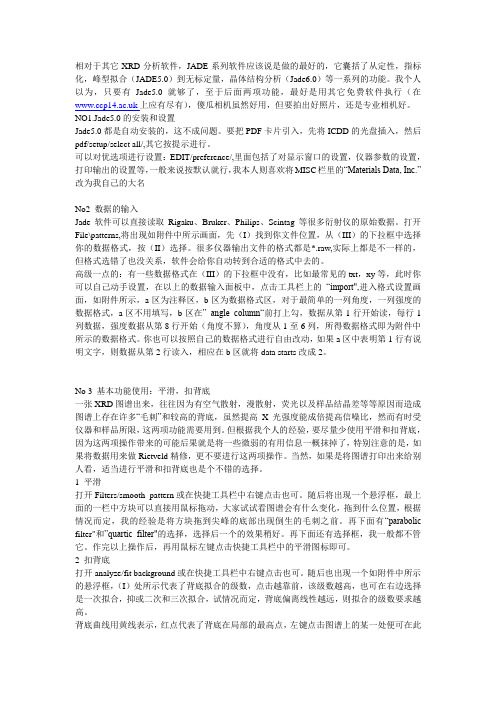
相对于其它XRD分析软件,JADE系列软件应该说是做的最好的,它囊括了从定性,指标化,峰型拟合(JADE5.0)到无标定量,晶体结构分析(Jade6.0)等一系列的功能。
我个人以为,只要有Jade5.0就够了,至于后面两项功能,最好是用其它免费软件执行(在上应有尽有),傻瓜相机虽然好用,但要拍出好照片,还是专业相机好。
NO1.Jade5.0的安装和设置Jade5.0都是自动安装的,这不成问题。
要把PDF卡片引入,先将ICDD的光盘插入,然后pdf/setup/select all/,其它按提示进行。
可以对优选项进行设置:EDIT/preference/,里面包括了对显示窗口的设置,仪器参数的设置,打印输出的设置等,一般来说按默认就行,我本人则喜欢将MISC栏里的“Materials Data, Inc.”改为我自己的大名No2 数据的输入Jade软件可以直接读取Rigaku、Bruker、Philips、Scintag等很多衍射仪的原始数据。
打开File\patterns,将出现如附件中所示画面,先(I)找到你文件位置,从(III)的下拉框中选择你的数据格式,按(II)选择。
很多仪器输出文件的格式都是*.raw,实际上都是不一样的,但格式选错了也没关系,软件会给你自动转到合适的格式中去的。
高级一点的:有一些数据格式在(III)的下拉框中没有,比如最常见的txt,xy等,此时你可以自己动手设置,在以上的数据输入面板中,点击工具栏上的“import",进入格式设置画面,如附件所示,a区为注释区,b区为数据格式区,对于最简单的一列角度,一列强度的数据格式,a区不用填写,b区在” angle column“前打上勾,数据从第1行开始读,每行1列数据,强度数据从第8行开始(角度不算),角度从1至6列,所得数据格式即为附件中所示的数据格式。
你也可以按照自己的数据格式进行自由改动,如果a区中表明第1行有说明文字,则数据从第2行读入,相应在b区就将data starts改成2。
JADE数据导入

最近,不少同学询问测试中心的两台X射线衍射仪所提供的数据文件导入Jade 5.0的方法,现简要介绍如下:
1. 从测试中心得到的XRD测试结果是扩展名为".USR"的数据文件。
2. 以下是用写字板打开的数据格式,前6行为注释,从第7开始为数据。
不用对数据进行任何改动,看完直接退出。
3. 打开Jade5软件,图中显示的是最后一次退出Jade5时所用的图谱。
4. 点击File--Patterns,准备调入新数据文件。
5. 找到新数据文件所在位置,然后点击第二行倒数第五个的“Import...“,设置数据格式。
6据
7
. 数据格式按以下方式设置,按Save 键存储该数据格式后退出,以后就不用重新设置数格式了。
. 点击要调入Jade 的、扩展名为".USR“的数据文件。
8. 在Jade的主窗口上可以看到调入的谱图。
若谱图看起来有点怪怪的,如象上面第三张图那样,那可能就是数据格式设置不正确。
jade使用方法

jade使用方法
Jade的使用方法包括以下步骤:
1、打开“数据文件读入窗口”,在读入文件时,按住Shift 或Ctrl,选择文件,再点击“Read”就可以读入多个XRD谱图。
若在原图谱的基础上再添加图谱,则要在选择文件后,点击“Add”按钮。
2、读入多个XRD数据文件后,进行多谱操作,依次选择如下步骤:
a. 左键单击工作窗口右侧的“等间距分隔按钮”,等间距增加
图谱间隔,右键单击则会减小图谱间隔。
b. 单击“×”,可以从工作窗口中移除掉当前激活图谱。
c. 左键单击工具栏中的数字“2”(表示显示了2条添加线),
打开图谱列表框。
d. 选定一个“文件”,点击“Offset”,输入80,表示图像纵
向80%的间隔错开显示。
e. 点击“2T(0)”,可以对不同的图谱设置水平方向上的错开显
示。
设置好之后,退出即可。
MDI_jade_使用教程

1. 2. 3. 4. 5. 6. 7. 8.
MDI jade 的可用数据库
一般通常所用的为ICCD提供的电子版的 粉末衍射数据集(PDF) PDF-1 PDF-2* PDF-3 PDF-4 *最新的
1. 2. 3. 4.
MDI jade 中导入PDF-2
点击菜单“PDF ︱ setup”有如下对话框
MDI jade 5.0
phury
图谱的处理
数据的导入 数据的平滑 本底的测量与扣除 分离Kα2衍射 寻峰 相的定性分析 相的定量分析
数据的导入
点击菜单“file
︱ patterns ”有如下对话框
“*.txt”格式的模板设置
物相的定性分析
人工检索鉴定 计算机自动检索鉴定 MDI jade采用的是第三代检索/匹配程序。 原理:将几个可能物相的谱相加与实验谱比较以 作出鉴定的方法,可以称为合成法。 试验数据要求:是数字化的、完整的、扣除本底 的(包括无定形相的贡献)的谱,不需要用平 滑来除去噪声。 该程序对数据质量要求不高,即使衍射峰有严重 重叠时,此法也可使用。
Size:晶粒尺寸 Strain:晶格应变
图中直线的斜率 和截距可半定量 的求得晶格应变 和晶粒尺寸
晶胞参数的测定与衍射指标化
1 1 = 2 [ H 2b 2 c 2 sin 2 α + K 2 a 2 c 2 sin 2 β + L2 a 2b 2 sin 2 γ + 2 HKabc 2 (cos α cos β d2 v − cos γ ) + 2 KLa 2bc(cos β cos γ − cos α ) + 2 HLab 2 c(cos α cos γ − cos β )]
MDI jade 中本底的测量与扣除
JADE教程
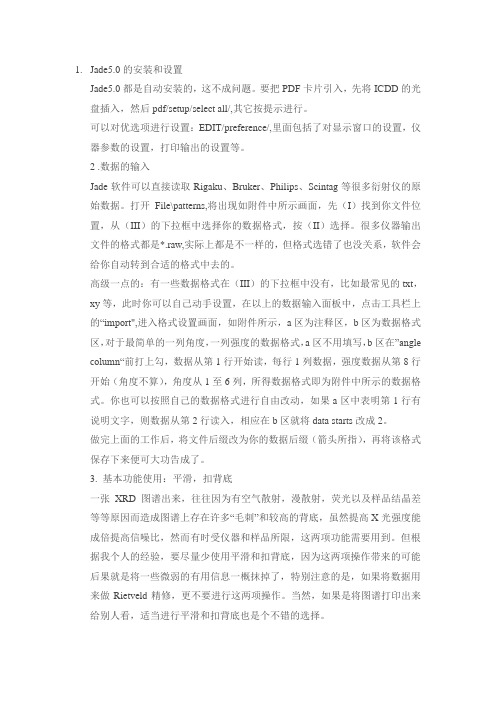
1.Jade5.0的安装和设置Jade5.0都是自动安装的,这不成问题。
要把PDF卡片引入,先将ICDD的光盘插入,然后pdf/setup/select all/,其它按提示进行。
可以对优选项进行设置:EDIT/preference/,里面包括了对显示窗口的设置,仪器参数的设置,打印输出的设置等。
2 .数据的输入Jade软件可以直接读取Rigaku、Bruker、Philips、Scintag等很多衍射仪的原始数据。
打开File\patterns,将出现如附件中所示画面,先(I)找到你文件位置,从(III)的下拉框中选择你的数据格式,按(II)选择。
很多仪器输出文件的格式都是*.raw,实际上都是不一样的,但格式选错了也没关系,软件会给你自动转到合适的格式中去的。
高级一点的:有一些数据格式在(III)的下拉框中没有,比如最常见的txt,xy等,此时你可以自己动手设置,在以上的数据输入面板中,点击工具栏上的“import",进入格式设置画面,如附件所示,a区为注释区,b区为数据格式区,对于最简单的一列角度,一列强度的数据格式,a区不用填写,b区在”angle column“前打上勾,数据从第1行开始读,每行1列数据,强度数据从第8行开始(角度不算),角度从1至6列,所得数据格式即为附件中所示的数据格式。
你也可以按照自己的数据格式进行自由改动,如果a区中表明第1行有说明文字,则数据从第2行读入,相应在b区就将data starts改成2。
做完上面的工作后,将文件后缀改为你的数据后缀(箭头所指),再将该格式保存下来便可大功告成了。
3. 基本功能使用:平滑,扣背底一张XRD图谱出来,往往因为有空气散射,漫散射,荧光以及样品结晶差等等原因而造成图谱上存在许多“毛刺”和较高的背底,虽然提高X光强度能成倍提高信噪比,然而有时受仪器和样品所限,这两项功能需要用到。
但根据我个人的经验,要尽量少使用平滑和扣背底,因为这两项操作带来的可能后果就是将一些微弱的有用信息一概抹掉了,特别注意的是,如果将数据用来做Rietveld精修,更不要进行这两项操作。
jade5.0教程

Jade5.0教程简介Jade是一种简洁且优雅的模板语言,专门用于编写HTML。
在Jade5.0中,引入了一些新的功能和语法,为开发者提供了更好的开发体验和更高的效率。
安装在开始之前,我们需要先安装Jade5.0。
你可以使用npm包管理器来安装Jade5.0:********************.0基本语法标签在Jade中,可以通过缩进来定义标签的层级关系。
例如,我们可以通过缩进创建一个div标签:div如果我们要为标签指定class或id,可以使用.和#符号:div.containerdiv#main-content文本在Jade中,可以直接在标签中写入文本:div Hello Jade!属性在Jade中,可以为标签添加属性。
属性可以通过()包裹,也可以直接在标签后面添加。
例如:input(type='text' value='Jade')input(type='submit' value='Submit')变量Jade支持变量的定义和使用。
可以使用- var来定义变量,然后在标签中使用#{}语法来引用变量。
例如:- var name = 'Jade'div Hello #{name}!条件语句Jade5.0引入了if...else if...else语句来进行条件判断。
例如:- var score = 90if score >= 90p Excellent!else if score >= 80p Goodelsep Keep trying!循环语句Jade5.0中,循环语句可以使用each...in语法进行迭代。
例如:- var fruits = ['apple', 'banana', 'orange']uleach fruit in fruitsli= fruit包含Jade5.0中,我们可以使用include语句来引入其他Jade文件。
MDI_jade_使用教程
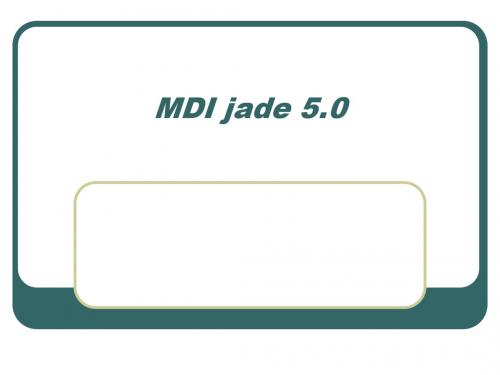
数据的平滑
噪声:X射线光源的发射波动,空气散射,电
子电路中的电子噪声等这些随机的波动,一般 表现为幅度不大的随机高频振荡,这些信号通 称为噪声。 平滑:主要用来排除各种随机波动(噪声) 方法:Savitzky-Golay 法(S-G法)。此法等 于用多项式对一段数据点进行最小二乘方拟合。 被处理的数字谱必须是等间隔采集的,而且是 连续的。
Kα1和K
α2 衍射分离的方法
Rachinger替代图解法(R法)
以几个假设为基础,不太严格,但简单便于手 工操作,流行较广
Rachinger法的改进 傅立叶变换法
峰位及峰形参数的测定
1. 2.
二次求导法 二次导数法求峰位、峰宽和峰高 最小二乘权重数组求导法 曲线拟合法
MDI jade 寻峰
数据库、机构
进行计算机自动检索/鉴定需要相应的数据库 与之配套。目前国际上有名的机构有如下: 国际结晶学联合会(IUCr) 粉末衍射专业委员会(CPD) 国际衍射数据中心(ICCD)* 国际X射线分析学会(IXAS) 剑桥晶体学数据中心(CCDC) 无机化合物晶体结构数据库(ISCD) 蛋白质数据银行(PDB) 晶体学公开数据库(COD)
MDI jade中峰形修正
在文件名上双击,这个文件就被“读入”到主 窗口并显示出来。 如果Jade尚未建立PDF卡片索引,就不能做很 多工作,如果Jade是安装好了的而且使用过, 那么,你进入Jade时会显示最近一次关闭Jade 前窗口中显示的文件。 Jade的另一种进入方式是在Windows的“我的 电脑”窗口,双击一个“.Raw”(X射线衍射谱 二进制格式数据文件),也会进入Jade,并将 该文件读入。使用这种方式时,必须是建立了 文件关联,有时会出现意想不到的结果,例如, 电脑里安装了AutoCAD,计算机可能会将衍射 数据文件当作CAD文件读入到CAD窗口件 1 显示“读入文件”对话框 菜单“File | Patterns...”打开一个读入文 件的对话框。 工具“ ”具有同样的功能:
Jade5.0软件简要用法

Jade5.0软件简要用法一、读入文件.Jade软件读入文件的方法很多.点击主菜单中的"File"会看到下拉菜单中有许多打开方式.〔1〕选择"Patterns..."打开一个读入文件的对话框.左击常用工具栏中工具""具有同样的功能:2 13通过点击1处找到要读取的文件所在的文件夹位置,点击2处选择要读取的文件的格式,比如"raw,txt,rd"等格式,如果不知道文件类型,或者不愿意选择文件类型,可选文件类型为"*.*".在3处选择要读取的文件.选择后,点击上边的"Read"按钮,就可以把文件读取.如果点击"Add"按钮,就会在原有读取的图的基础上添加另一张图谱,使多张图共同显示.如:〔2〕若选择"Thumbnail…"则以另一种方式显示这个对话框:选择哪一张图,那一张图的左上方就会出现绿色的标志,点击"read"或"Add"会产生和上面一样的效果.〔3〕若选择"recall…"就会出现一个对话框,让输入想要读入的文件的名字,点击"OK"就能读入文件.右击常用工具栏中工具""具有同样的功能.〔4〕若选择"read"就会打开一个对话框,让选择要读取的文件的位置,右击""具有同样效果.二、常用工具栏简介常用工具栏包括了XRD的常用工具,可以通过常用工具栏做大部分的工作.在此软件中,大部分的工具栏按钮在点击鼠标左键和右键时会产生不同的响应,起到相应或相反的作用,把鼠标放到相应的图标上,会以黄色符号' L >…| R>…’来对相应左键和右键功能进行说明.读入文件按钮:第一个按钮是获取并读入最新的图样文件,也就是说左击一下此按钮,窗口图像显示的是该文件夹中最新的文件,而非最新的文件图像将会被清除.在软件使用过程中,如果想回到起始状态,点击此按钮就会显示文件夹中最新的文件,出现一对话框,询问是不是"此项操作是不是要清除"点击"OK"就回到起始状态,再读取文件进行操作.第二个按钮读取和显示在当前文件夹中的下一个<左击>或上一个<右击>文件.第三个按钮左击会激活Read Pattern Files对话框,选择要读入的文件.如果你按住Ctrl键并左击,就会出现缩略图浏览对话框.右键点击该按钮,窗口会出现windows file-open对话框,供您选择要读取的文件.一个例子是,如下所示:第四个按钮提供快速存取到软盘.如果左击,读取软盘上的文件,右击则拷贝软盘上的数据存档.接下来的按钮""是打印按钮.左击按钮""是对当前图谱进行保存,右击此按钮是显示保存下拉菜单,"Primary Pattern as *DIF"是以DIF格式保存的;"Primary Pattern as *BIN"是以BIN格式保存的;"Primary Pattern as *txt"是以文本格式txt保存的,这也就是把图谱转化成和数据保存.主菜单"File |Save…"具有相同的作用.MRU文件列表:Jade保存了最近打开的文件列表,以便快速访问.虽然也可以通过Read Pattern Files对话框访问,但它也更为方便地显示在下拉菜单中.在此菜单中,默认保存八张最近访问过的图谱.但也可以通过旁边的上下键,看到更多或更少的人图谱列表.提示:如果你按住Ctrl键,可以选择一种图谱覆盖当前图谱.数据分析按钮:第一个是寻峰按钮:自动标记衍射峰位置,强度,高度等数据.第二个是平滑图谱按钮:测量的曲线一般都因"噪声"而使曲线不光滑,在有些处理后也会出现这种情况,需要将曲线变得光滑一些,数据平滑的原理是将连续多个数据点求和后取平均值来作为数据点的新值, 因此,每平滑一次,数据就会失真一次.一般采用9-15 点平滑为好.物相检索按钮:鼠标单击此按钮,开始检索样品中的物相,一般鼠标右键单击此按钮对话框,对检索参数进行设置.三、物相检索打开要分析的图谱后,要对其进项物相检索,下面是其步骤.第一轮检索:大海捞针〔1〕打开一个图谱,不作任何处理,鼠标左击"S/M"按钮,直接进行物相检索.或者鼠标右键点击"S/M"按钮,打开检索条件设置对话框,去掉"Use chemistry filter"选项的对号,同时选择多种PDF 子库〔一般先全选后,按保存Save键后,以后就不用管它啦〕,检索对象选择为主相〔S/M Focus on Major Phases〕再点击"OK"按钮,进入"Search/Match Display"窗口.PDF子库保存Search/Match Display"窗口恢复谱线原始状态调整谱线的高度拉大或缩小谱线显示调整标准线的高度调整标准线的左右位置"Search/Match Display"窗口分为三块,最上面是全谱显示窗口,可以观察全部PDF 卡片的衍射线与测量谱的匹配情况,中间是放大窗口,可观察局部匹配的细节,通过右边的按钮可调整放大窗口的显示范围和放大比例,以便观察得更加清楚.上下双向箭头用来调整谱线的高度,左键是升高,右键是降低;左右双向箭头则可拉大〔左击〕或缩小〔右击〕谱线显示窗口.窗口的最下面是检索列表,从上至下列出最可能的100 种物相,一般按"FOM"由小到大的顺序排列,FOM 是匹配率的倒数.数值越小,表示匹配性越高.在这个窗口中,鼠标所指的PDF 卡片行显示的标准谱线是蓝色,已选定物相的标准谱线为其它颜色,会自动更换颜色,以保证当前所指物相谱线的颜色一定为蓝色.在列表右边的按钮中,上下双向箭头用来调整标准线的高度,左右双向箭头则可调整标准线的左右位置,这个功能在固溶体合金的物相分析中很有用,因为固溶体的晶胞参数与标准卡片的谱线对比总有偏移〔固为固溶原子的半径与溶质原子半径不同,造成晶格畸变〕.物相检定完成,关闭这个窗口返回到主窗口中. 使用这种方式,一般可检测出主要的物相.第二轮:限定条件的检索限定条件主要是限定样品中存在的"元素"或化学成分,在"Use chemistry filter"选项前加上对号,进入到一个元素周期表对话框. 将样品中可能存在的元素全部输入,点击"OK" ,返回到前一对话框界面,此时可选择检索对象为次要相或微量相〔S/M Focus on Minor Phases 或S/M Focus on Trace Phases〕.其它下面的操作就完全相同了. 此步骤一般能将剩余相都检索出来.如果检索尚未全部完成,即还有多余的衍射线未检定出相应的相来,可逐步减少元素个数,重复上面的步骤,或按某些元素的组合,尝试一些化合物的存在.如某样品中可能存在Al,Sn,O,Ag 等元素,可尝是否存在Sn-O 化合物,此时元素限定为Sn 和O,暂时去掉其它元素.在化学元素选定时,有三种选择,即"不可能" 、"可能"和"一定存在" . "不可能"就是不存在,也就是不选该元素. "可能"就是被检索的物相中可能存在该元素,也可以不存在该元素,如选择了三个元素"Li、Mn、O"三种元素都为"可能" ,则在这三种元素的任意组合中去检索. "一定存在"表示了被检索的物相中一定存在该元素,如选定了"Fe"为"一定存在" ,而"O"为可能,则检索对象为"Fe"和铁的全部氧化物相. "可能"的标记为蓝色, "一定存在"的标记为绿色. 有些情况下,虽然材料中不含非金属元素O、Cl 等元素,但由于样品制备过程中可能被氧化或氯化,在多种尝试后尚不能确定物相的情况下,应当考虑加入这些元素,尝试金属盐、酸、碱的存在.〔"不可能"不用按,"可能"按一下,"一定存在"按两下〕.第三轮:单峰搜索如果经过前两轮尚有不能检出的物相存在,也就是有个别的小峰未被检索出物相来,那么,此时最有可能成功的就是单峰搜索. 在教材上有"三强线"检索法,这里使用单峰搜索,即指定一个未被检索出的峰,在PDF卡片库中搜索在此处出现衍射峰的物相列表,然后从列表中检出物相.方法如下:在主窗口中选择"计算峰面积"按钮〔在手动工具栏中,见下图.如果峰很小,可以左击右边上下箭头不放,使之升高〕,在峰下划出一条底线,该峰被指定〔如果取消此操作,点击右键选择"Earse All"〕,鼠标右键点击"S/M",此时,检索对象显示为"Painted Peaks".此时,你可以限定元素或不限定元素,软件会列出在此峰位置出现衍射峰的标准卡片列表.其它操作则无别样.通过以上三轮搜索,99.9%的样品都能检索出全部物相.上下箭头四、PDF 卡片查找有时,我们的目的不是要从某样品中检索出物相,而是要查找某一张卡片.用到光盘检索能.如果知道卡片号,直接在"光盘"右边的文本栏"" 中输入卡片号,如31-785,然后,按回车键,在全谱窗口和放大窗口的间隔条上有一个PDF 卡片列表组合框,输入的卡片在下框中被加入.点击卡片张数〔图中显示为8〕,可打开PDF 卡片列表来查看.此时,点击主菜单"PDF|Retrieval"可把这八张卡片显示出来.或者在"Search/Match Display"窗口中的上方输入PDF卡片号,它就会自动加入下面检索出的窗口中,进行比对.在此输入PDF卡片号卡片加入到此列表中在物相卡片行上双击,打开一张PDF 卡片显示:在此双击此卡片,就会出现如下PDF卡片点击此处就会显示下图,找出三强线所在的位置点一下此键可以使峰的强度从大到小或从小到大排列。
jade分析XRD数据基本过程
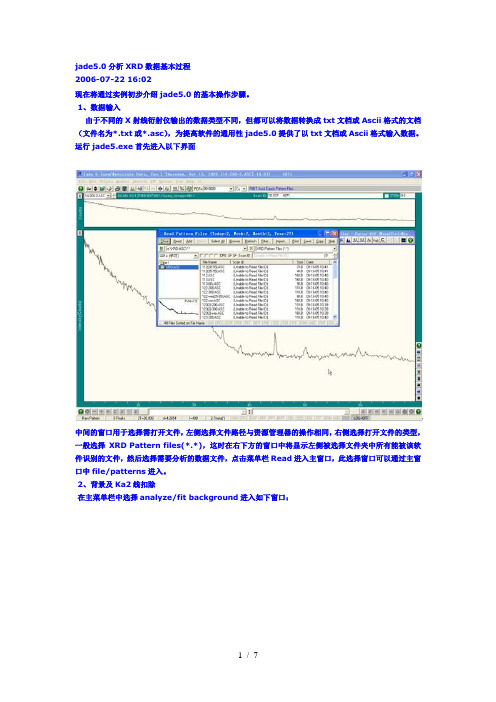
jade5.0分析XRD数据基本过程2006-07-22 16:02现在将通过实例初步介绍jade5.0的基本操作步骤。
1、数据输入由于不同的X射线衍射仪输出的数据类型不同,但都可以将数据转换成txt文档或Ascii格式的文档(文件名为*.txt或*.asc),为提高软件的通用性jade5.0提供了以txt文档或Ascii格式输入数据。
运行jade5.exe首先进入以下界面中间的窗口用于选择需打开文件,左侧选择文件路径与资源管理器的操作相同,右侧选择打开文件的类型,一般选择XRD Pattern files(*.*),这时在右下方的窗口中将显示左侧被选择文件夹中所有能被该软件识别的文件,然后选择需要分析的数据文件,点击菜单栏Read进入主窗口,此选择窗口可以通过主窗口中file/patterns进入。
2、背景及Ka2线扣除在主菜单栏中选择analyze/fit background进入如下窗口:该窗口用于设置扣除背景时的参数,一般选择默认值直接选择apply,回到主窗口,此时软件自动运行Edit bar/B.E按钮,用于手动修改背景, Edit bar工具栏如下:此工具栏提供了放大、标定峰位等操作,当鼠标移动到按钮上时软件将自动提示。
在该软件中的所有按钮对鼠标左右键操作都有不同效果,一般左键为确定或正向操作,右键为取消或反向操作。
3、确定峰位在主菜单栏中选择analysie/find peaks,进入确定峰位所需的参数设置窗口,如下图,一般选择默认值,选择apply回到主窗口,选择Edit bar左第三个按钮可手动编辑。
在手动编辑过峰个数或峰位后,同样可以选择analyze/find peaks,选择Report,进入如下界面:在此窗口中显示了以上操作中所确定的峰位置、强度、半峰宽(FWHM)等参数,其中FWHM将是计算晶粒度的主要参数。
选择analyze/find peaks,在此窗口中选择Labeling标签,可以选择峰的标示方式,如下图:通过以上操作主窗口将为如下效果:4、PDF数据库加载与定性分析在做定性及定量分析之前需要将PDF数据库载入软件,在主窗口中选择PDF/Setup,将显示如下窗口:在其中选择PDF数据库所存储的位置及所需加载PDF卡片的种类。
jade5分析XRD数据基本过程

jade5.0分析XRD数据基本过程2006-07-22 16:02现在将通过实例初步介绍jade5.0的基本操作步骤。
1、数据输入由于不同的X射线衍射仪输出的数据类型不同,但都可以将数据转换成txt文档或Ascii格式的文档(文件名为*.txt或*.asc),为提高软件的通用性jade5.0提供了以txt文档或Ascii格式输入数据。
运行jade5.exe首先进入以下界面中间的窗口用于选择需打开文件,左侧选择文件路径与资源管理器的操作相同,右侧选择打开文件的类型,一般选择XRD Pattern files(*.*),这时在右下方的窗口中将显示左侧被选择文件夹中所有能被该软件识别的文件,然后选择需要分析的数据文件,点击菜单栏Read进入主窗口,此选择窗口可以通过主窗口中file/patterns进入。
2、背景及Ka2线扣除在主菜单栏中选择analyze/fit background进入如下窗口:该窗口用于设置扣除背景时的参数,一般选择默认值直接选择apply,回到主窗口,此时软件自动运行Edit bar/B.E按钮,用于手动修改背景, Edit bar工具栏如下:此工具栏提供了放大、标定峰位等操作,当鼠标移动到按钮上时软件将自动提示。
在该软件中的所有按钮对鼠标左右键操作都有不同效果,一般左键为确定或正向操作,右键为取消或反向操作。
3、确定峰位在主菜单栏中选择analysie/find peaks,进入确定峰位所需的参数设置窗口,如下图,一般选择默认值,选择apply回到主窗口,选择Edit bar左第三个按钮可手动编辑。
在手动编辑过峰个数或峰位后,同样可以选择analyze/find peaks,选择Report,进入如下界面:在此窗口中显示了以上操作中所确定的峰位置、强度、半峰宽(FWHM)等参数,其中FWHM将是计算晶粒度的主要参数。
选择analyze/find peaks,在此窗口中选择Labeling标签,可以选择峰的标示方式,如下图:通过以上操作主窗口将为如下效果:4、PDF数据库加载与定性分析在做定性及定量分析之前需要将PDF数据库载入软件,在主窗口中选择PDF/Setup,将显示如下窗口:在其中选择PDF数据库所存储的位置及所需加载PDF卡片的种类。
- 1、下载文档前请自行甄别文档内容的完整性,平台不提供额外的编辑、内容补充、找答案等附加服务。
- 2、"仅部分预览"的文档,不可在线预览部分如存在完整性等问题,可反馈申请退款(可完整预览的文档不适用该条件!)。
- 3、如文档侵犯您的权益,请联系客服反馈,我们会尽快为您处理(人工客服工作时间:9:00-18:30)。
XRD世界网
Jade5.0如何导入粉末PDF卡片库?
使用JADE5.0开始如物相检索等工作之前,先要把PDF卡片库导入到你的Jade5.0中,这样,Jade才能去检索。
那Jade5.0导入PDF卡片库,该如何做呢?
(1)将从XRD世界网下载的PDF-2004版,解压到硬盘的某个文件夹中。
(2)在Jade5.0中,选择菜单PDF/Setup命令,见到如下的一个窗口:
(3)输入刚解压开的2004版卡片库中PDF2.DAT文件所在位置,不要使用Find命令让系统去搜索,可以使用BROWSE命令自己去查找。
(4)选择需要建立索引的PDF2子库,选择:“Select All”,因为JADE建立的只是索引,而不是完全复制,所以即使你选择了全部,也多占不了多少硬盘空间。
(5)Go,开始建立索引,建立索引需要大约10分钟的时间,这期间你可以做其它的事。
有同学由于个人学习,或者写作毕业论文,需要XRD分析软件X'Pert Highscore Plus / MDI Jade5.0 或PDF全粉末数据库,您须承诺:
1. 仅限个人学习之用;
2. 不得任意传播软件;
3. 商业应用,请您向帕纳科分析仪器公司及国际衍射数据中心(ICDD?)购买相应的授权许可。
请确认愿意遵守以上约定的老师或同学,请去此处下载MDI JADE5.0或X'Pert Highscore Plus或PDF粉末数据库2004版。
阅读本文的人还阅读:
xrd分析软件jade5.0下载和安装
XRD分析软件X'Pert Highscore Plus下载安装指南
还有其他疑问?请联系我们:
XRD技术讨论QQ群:173932814 (请注明:XRD世界网)。
QQ:176580885
作者:晓洲@XRD世界网
,最专业的XRD技术交流平台
本文由XRD世界网版权所有,未经授权请勿转载
关于我们联系我们法律声明人文关怀XRD互助论坛XRD亚太中心实验室XRD世界网会员服务。
